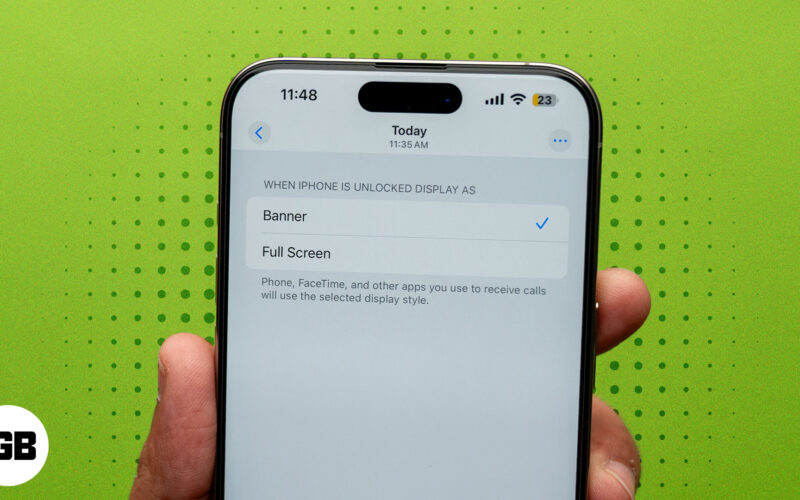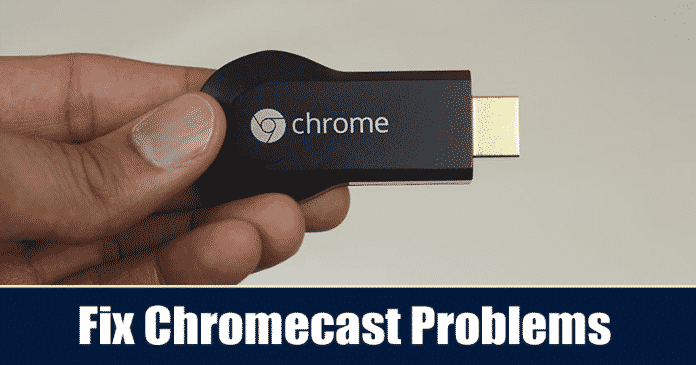
A Chromecast valóban egy nagyszerű média streaming eszköz a Google-tól, amely lehetővé teszi a felhasználók számára, hogy okostelefonjukat, számítógépüket távirányítóként használják. A média streaming adapter egyszerűen csatlakoztatható a TV-hez, és könnyű hozzáférést biztosít számos streaming szolgáltatáshoz, mint például a YouTube, a NetFlix, a Google Play. Akár videotartalmat is képes streamelni közvetlenül a Chrome böngészőből.
A Chromecast azonban egy elektronikus tartozék, és hajlamos a sérülésekre. A közelmúltban sok felhasználó arról számolt be, hogy a Chromecast eszköze leállt, és semmi sem történik, miközben videót próbálnak átküldeni a tévére. Ha ilyen problémákat tapasztal, hadd mondjam el, hogy nincs egyedül.
Biztosak vagyunk benne, hogy szinte mindenki, aki Chromecastot használ, megküzdött már ilyen problémákkal. Ezek azok a gyakori dolgok, amelyek az elektronikus kütyüktől elvárhatók. Tehát ebben a cikkben megosztjuk a Chromecast kezelésének legjobb módszereit, nem pedig a működési problémákat.
A Chromecast nem működik? Íme az 5 legjobb módszer a javításra
Érdemes megjegyezni, hogy csak az általános megoldásokat fogjuk megosztani, és ez nem fogja megoldani a hardverproblémákat. Tehát, ha úgy gondolja, hogy a Chromecast hardverproblémája van, akkor vigye el a szervizközpontba, vagy fontolja meg a cseréjét.
1. Indítsa újra a Chromecast-eszközt

Nos, ha a Chromecast hirtelen leállt, akkor újra kell indítania az eszközt. Az újraindítás megoldhatja a legtöbb szoftverrel kapcsolatos problémát. Tehát, ha a Chromecast szoftverrel kapcsolatos problémája van, akkor az eszköz visszaállítása megoldja a problémát. Egyszerűen húzza ki a Chromecast eszközt, és várjon néhány percet, mielőtt újra csatlakoztatná. Ez valószínűleg megoldja a problémát; ha azonban nem sikerül, akkor kövesse a következő módszert.
2. Ellenőrizze az internetet (WiFi)
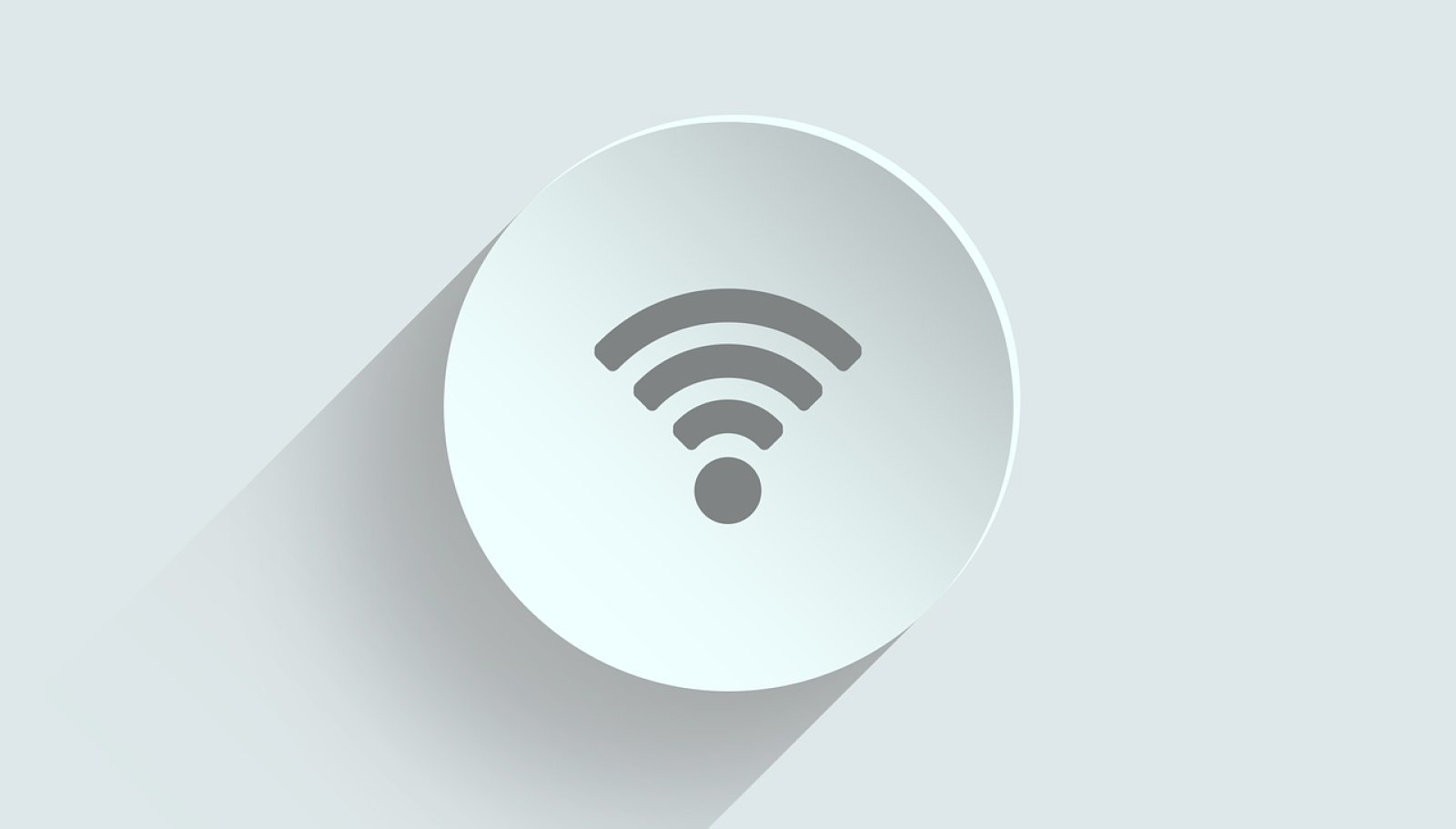
Nos, a Chromecast is leállhat a rossz kapcsolat miatt. Tehát, mielőtt bármilyen végső kötelezettséget vállalna, mindenképpen indítsa újra a WiFi útválasztót. Egyszerűen húzza ki az útválasztót néhány percre, majd csatlakoztassa újra. Ha elkészült, próbáljon meg újra csatlakozni. Ha továbbra is fennáll a probléma, csatlakoztassa a dobozban található HDMI-hosszabbítót. Itt a legfontosabb a megfelelő jel vétele a WiFi-től.
3. Indítsa újra a számítógépet vagy az okostelefont
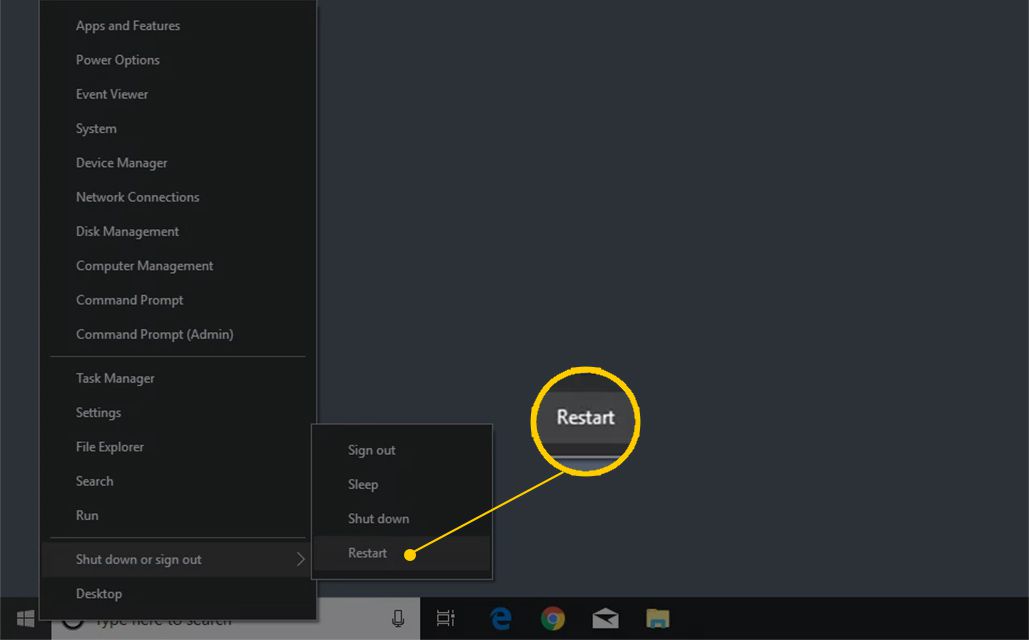
Mint mindannyian tudjuk, a legtöbb számítógépes vagy okostelefon-probléma megoldható egy egyszerű újraindítással. Nem számít, hogy okostelefonról, számítógépről vagy táblagépről küld át tartalmat, egy gyors újraindítással megoldható a legtöbb Chromecasttal kapcsolatos probléma. Ezért mindenképpen indítsa újra az öntőeszközt, hogy kijavítsa a Chromecast nem működő problémáját. Ha nem sikerült megoldani a problémát, folytassa a következő módszerrel.
4. Frissítse Chrome webböngészőjét
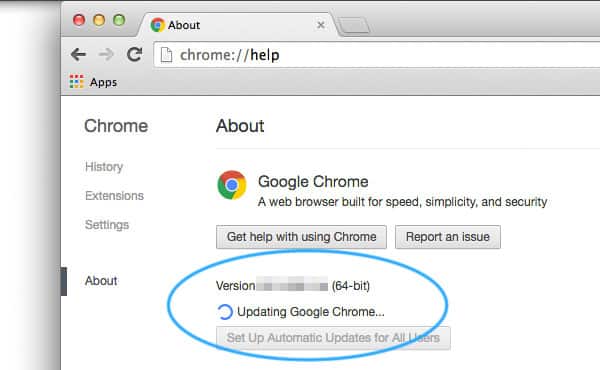
Nos, ha azok közé tartozik, akik közvetlenül a Chrome böngészőből küldenek át tartalmat, akkor frissítenie kell a Chrome webböngészőt is. Egy elavult webböngésző miatt a Chromecast eszköze leállhat, vagy akár megakadályozhatja az átküldés gomb megjelenését egy másik webhelyen. Ezért mindenképpen frissítse a Google Chrome webböngészőjét, hogy kijavítsa a Chrome nem működő problémáját. A Google Chrome frissítéséhez kattintson a hárompontos menüre, és válassza a „Beállítások” lehetőséget. A Beállítások alatt kattintson az “A Chrome névjegye” elemre. Ez automatikusan ellenőrzi és telepíti a legújabb frissítéseket.
5. Állítsa vissza a Chromecast gyári beállításait

Ha minden nem sikerült megoldani a „Chromecast nem működik” problémát, akkor vissza kell állítania a gyári beállításokat a Chromecaston. Nem veszít el semmilyen adatot, de a Chromecastot a semmiből kell beállítania. A Chromecast gyári visszaállításához tartsa lenyomva az eszköz hátulján található gombot legalább 20-25 másodpercig. Megkezdődik a visszaállítási folyamat. Ha elkészült, újra be kell állítania a Chromecastot, hogy kijavítsa a Chromecast nem működő 2019-es problémáját.
Tehát ez az öt legjobb módszer a Chromecast működésképtelenségének javítására. Ha tud más módszert a probléma megoldására, tudassa velünk az alábbi megjegyzésmezőben.